Sie können Whiteboards, Visitenkarten oder Dokumente mit der OneDrive-App scannen und zur späteren Verwendung automatisch in Ihrem OneDrive speichern.

-
Tippen Sie in der OneDrive-App auf Scan

-
Wählen Sie die entsprechende Blitzeinstellung (ein, aus, automatisch oder Taschenlampe) aus, indem Sie auf das Blitzsymbol in der oberen rechten Ecke tippen.
-
Wählen Sie Whiteboard, Dokument, Visitenkarte oder Foto aus, und tippen Sie auf das weiße Kreissymbol, um das Element zu scannen. (Auf kleineren Bildschirmen müssen Sie möglicherweise nach links wischen, um die Option "Foto" anzuzeigen.)
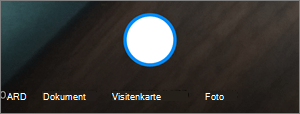
Tipps:
-
In iOS 11.31.5 und höher haben Sie die Möglichkeit zum Mehrseitenscannen, mit dem Sie mehrere Scans in einer einzelnen PDF-Datei kombinieren können. Um diese Option zu verwenden, tippen Sie auf Hinzufügen, und scannen Sie dann Ihr nächstes Dokument.
-
Die maximale Anzahl von Seiten/Bildern, die mehrere Seiten gescannt werden können, beträgt 30.
-
-
Nachdem Sie das Element gescannt haben, können Sie es zuschneiden, drehen, Text hinzufügen oder einen Teil davon hervorheben. (Wenn Ihnen das Bild nicht gefällt, tippen Sie oben links auf den nach links zeigenden Pfeil, um den Scan zu löschen und versuchen Sie es erneut.)
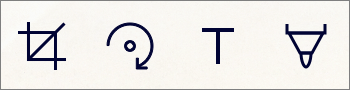
Sie können auch den zuvor ausgewählten Filter (Whiteboard, Dokument, Visitenkarte oder Foto) oder den Modus (Beleuchtungseinstellungen und Graustufen) ändern, indem Sie unten auf Filter tippen.
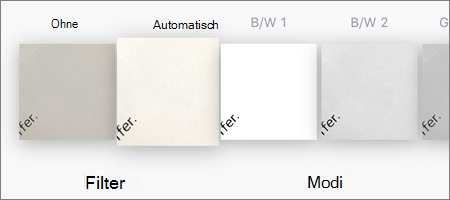
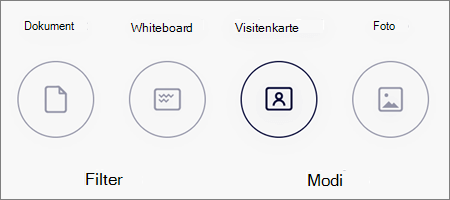
-
Nachdem Sie die Bearbeitung des Elements abgeschlossen haben, tippen Sie auf Fertig, geben Sie einen Dateinamen ein und tippen Sie dann auf Speichern.
Hinweis: Dateien werden automatisch als PDF-Dateien gespeichert.
Benötigen Sie weitere Hilfe?
|
|
Kontaktieren Sie den Support
Für technischen Support wechseln Sie zu Microsoft-Support kontaktieren, geben Sie Ihr Problem ein, und wählen Sie Hilfe erhalten aus. Wenn Sie weitere Hilfe benötigen, schütteln Sie Ihr mobiles Gerät, und wählen Sie Problem melden aus. |











